Πώς να απενεργοποιήσετε τις προτάσεις Siri στην Αναζήτηση Spotlight στο iPhone
μικροαντικείμενα / / August 04, 2021
Διαφημίσεις
Οι προτάσεις προβολής Siri στο iPhone είναι μια εξαιρετική δυνατότητα που κατανοεί τον τρόπο με τον οποίο αλληλεπιδράτε με τα πάντα στο Apple iPhone σας. Επίσης, χρησιμοποιεί αυτές τις λεπτομέρειες για προσαρμοσμένες προτάσεις για επαφές, χάρτες, εφαρμογές και πολλά άλλα όποτε κάνετε αναζήτηση στη συσκευή σας ή χρησιμοποιείτε τη δυνατότητα αναζήτησης ή ακόμα και πριν πληκτρολογήσετε.
Αλλά υπάρχουν πράγματα που ίσως δεν θέλετε να ψωνίσετε κατά την αναζήτηση με το Siri. Ίσως να είναι οι τραπεζικοί κωδικοί πρόσβασης που αποθηκεύονται σε σημειώσεις ή στο ιστορικό περιήγησής σας στο Διαδίκτυο. Όποια προσωπικά πράγματα μπορεί να σας δείξει, μπορείτε να απενεργοποιήσετε τις προτάσεις Siri στην αναζήτηση Spotlight στο iPhone. Επιπλέον, μπορείτε να το προσαρμόσετε ώστε να εμφανίζει αυτό που θέλετε να εμφανίζεται στα αποτελέσματα.
Για να γίνει αυτό, το iPhone συγκεντρώνει ορισμένα ανώνυμα διαπιστευτήρια σχετικά με τον τρόπο χρήσης της συσκευής σας. Ωστόσο, εάν δεν σας αρέσει η ιδέα της Apple να λαμβάνει τα δεδομένα σας ή δεν σας αρέσει η λειτουργία προτάσεων Siri. Και θέλω να το απενεργοποιήσω, είτε από ένα συγκεκριμένο μέρος είτε από ολόκληρη τη συσκευή. Τότε βρίσκεστε στο σωστό μέρος. Σήμερα, είμαστε εδώ για να σας βοηθήσουμε με τον πιο πρόσφατο οδηγό μας σχετικά με τον τρόπο απενεργοποίησης των προτάσεων προβολής Siri στο iPhone.
Η απενεργοποίηση των προτάσεων προβολής Siri στο iPhone δεν θα σας επηρεάσει να χρησιμοποιήσετε το Spotlight και το Spotlight λειτουργεί με τον ίδιο τρόπο στο παρελθόν. Αφαιρεί απλώς την ενότητα προτάσεων για εσάς. Ας δούμε λοιπόν τον πλήρη οδηγό μας σχετικά με τον τρόπο απενεργοποίησης των προτάσεων προβολής Siri στο iPhone.
Διαφημίσεις
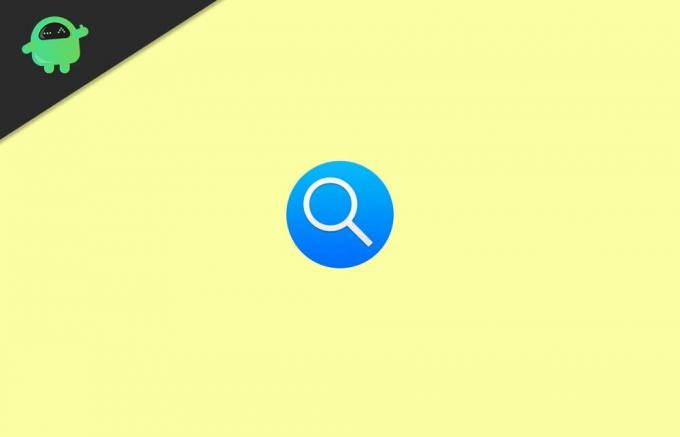
Πώς να απενεργοποιήσετε τις προτάσεις Siri στην Αναζήτηση Spotlight στο iPhone
Απενεργοποίηση, αυτό δεν είναι μεγάλη υπόθεση. Είναι απλό και εύκολο στην εφαρμογή. Ακολουθήστε αυτόν τον οδηγό περαιτέρω για να μάθετε πώς θα απενεργοποιήσετε τις προτάσεις Siri στο επίκεντρο του iPhone. Ας δούμε λοιπόν τα βήματα για την απενεργοποίηση αυτής της λειτουργίας:
Θα ήταν καλύτερο αν πήγατε πρώτα στην εφαρμογή Ρυθμίσεις του iPhone σας και πατήσετε Γενικά.
Στη συνέχεια, θα παρατηρήσετε μια επιλογή που ονομάζεται Spotlight Search. Κάντε κλικ σε αυτό.

Τώρα, αλλάξτε το κουμπί OFF για το Siri Suggestions για να το απενεργοποιήσετε.
Διαφημίσεις
Επιτέλους, κλείστε τις ρυθμίσεις και, στη συνέχεια, ανοίξτε την αναζήτηση Spotlight για να βρείτε ότι η δυνατότητα είναι απενεργοποιημένη ή όχι.
Αφού ακολουθήσετε τις παραπάνω οδηγίες, θα παρατηρήσετε ότι το Spotlight του iPhone δεν θα έχει πλέον τις επαφές, την τοποθεσία, τις εφαρμογές και τις ειδήσεις στη σελίδα προτάσεων. Στις παρακάτω εικόνες, θα αναγνωρίσετε γρήγορα ότι η εικόνα στην αριστερή πλευρά δείχνει το Siri spotlight ενεργοποιημένο και το δεξί δείχνει το Siri spotlight απενεργοποιημένο.

Διαφημίσεις
Ίσως όλοι πιστεύετε ότι μετά την απενεργοποίηση των προτάσεων προβολής Siri στο iPhone, πώς θα το ενεργοποιήσετε. Μην ανησυχείτε! Μπορείτε να το επιτρέψετε ακολουθώντας την ίδια διαδικασία και να αλλάξετε ξανά το κουμπί ΕΝΕΡΓΟΠΟΙΗΣΗΣ.
Σας προτείνουμε να μην απενεργοποιήσετε αυτήν τη λειτουργία γιατί το Siri μπορεί να πει σε εφαρμογές, τοποθεσίες, άτομα και πολλά άλλα όταν κάνετε αναζήτηση πριν ακόμη πληκτρολογήσετε. Η πρόταση προβολής Siri δεν αφορά ειδικά το iPhone. Μπορείτε να χρησιμοποιήσετε αυτήν τη δυνατότητα στο iPad, το Macbook, το Macbook Pro. Αλλά αν δεν είστε λάτρεις αυτής της δυνατότητας, τότε απενεργοποιείτε τις δυνατότητες προτάσεων Siri.
συμπέρασμα
Η πρόταση Siri spotlight είναι διαθέσιμη σε εκδόσεις iOS που είναι άνω των εννέα. Αυτό σημαίνει ότι δεν βλέπετε τη λειτουργία, σε περίπτωση που διαθέτετε χαμηλότερη έκδοση του iOS. Επομένως, δεν θα χρειαστεί να ανοίξετε το κουμπί διακόπτη ON και OFF για να απενεργοποιήσετε και να ενεργοποιήσετε την πρόταση προβολής Siri στο iPhone σας. Όταν απενεργοποιείτε τις Προτάσεις Siri στην Αναζήτηση Spotlight στο iPhone σας, ενδέχεται να χάσετε πολλές χρήσιμες πληροφορίες, όπως λεπτομέρειες καιρού, άμεσα αποτελέσματα διαδικτύου και ούτω καθεξής. Επομένως, εάν θέλετε να απολαύσετε ξανά αυτές τις δυνατότητες, απλώς ενεργοποιήστε τις ξανά.
Η επιλογή των συντακτών:
- Πώς να αποκτήσετε πρόσβαση και να ελέγξετε το iPhone σας από υπολογιστή με Windows
- Πώς να πραγματοποιήσετε μια κλήση συνδιάσκεψης στο iPhone σας
- Βελτιώστε τη διάρκεια ζωής της μπαταρίας στο Apple Watch Series 6
- Πώς να απενεργοποιήσετε το Siri Popping Up στο Apple Watch σας
- Πώς να ελέγξετε το υπόλοιπο σε μια δωροκάρτα της Apple
Ο Rahul είναι φοιτητής Πληροφορικής με τεράστιο ενδιαφέρον στον τομέα των θεμάτων Τεχνολογίας και κρυπτογράφησης. Περνά το μεγαλύτερο μέρος του χρόνου του γράφοντας ή ακούγοντας μουσική ή ταξιδεύοντας μέρη που δεν έχουν δει. Πιστεύει ότι η σοκολάτα είναι η λύση σε όλα τα προβλήματά του. Η ζωή συμβαίνει και ο καφές βοηθά.

![Πώς να εγκαταστήσετε το Stock ROM στην καρτέλα Dexp L210 [Αρχείο υλικολογισμικού]](/f/9f29ade5eb49fe8e50d071a577ee7fd4.jpg?width=288&height=384)

